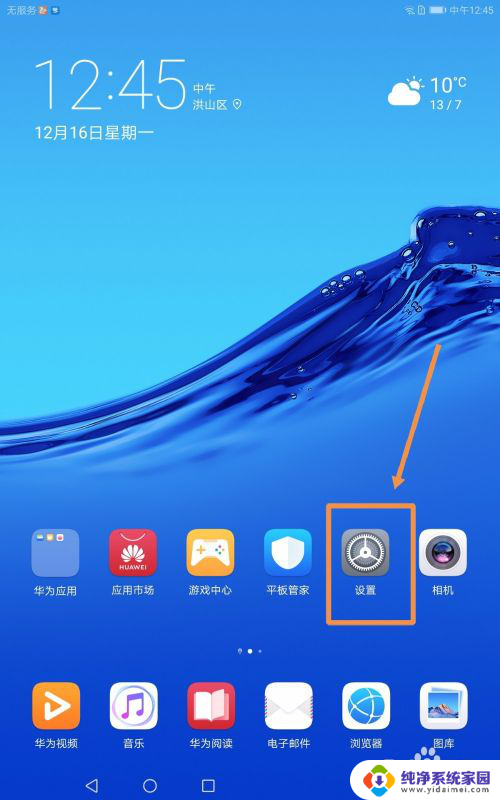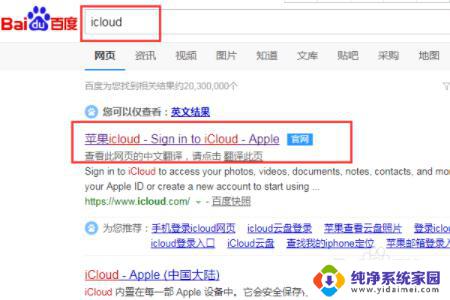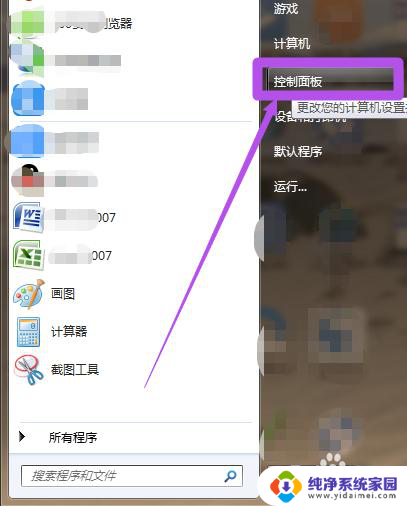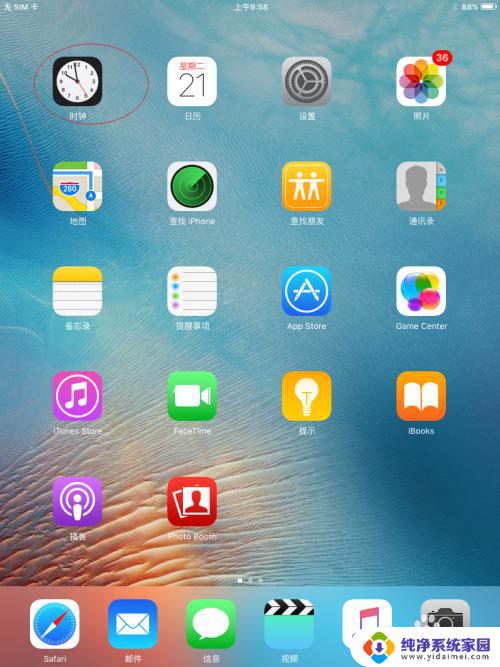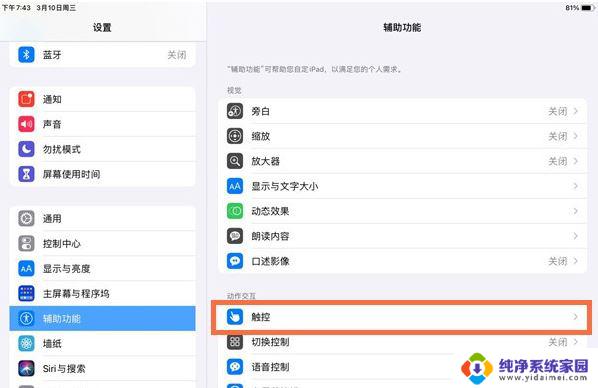平板电脑设置密码怎么设置 iPad平板电脑如何更改锁屏密码
现如今平板电脑已经成为人们生活中不可或缺的一部分,而设置密码保护个人信息的重要性也愈发显现,iPad平板电脑作为其中一种备受青睐的设备,如何设置和更改锁屏密码成为了许多用户关注的焦点。通过简单的操作,用户可以轻松地为自己的iPad设置一个强大的密码,确保个人隐私信息的安全性。在这篇文章中我们将探讨如何设置和更改iPad平板电脑的锁屏密码,让您的设备更加安全可靠。
步骤如下:
1.启动平板电脑系统,如图所示。唤出用户主界面,点击"设置"图标。
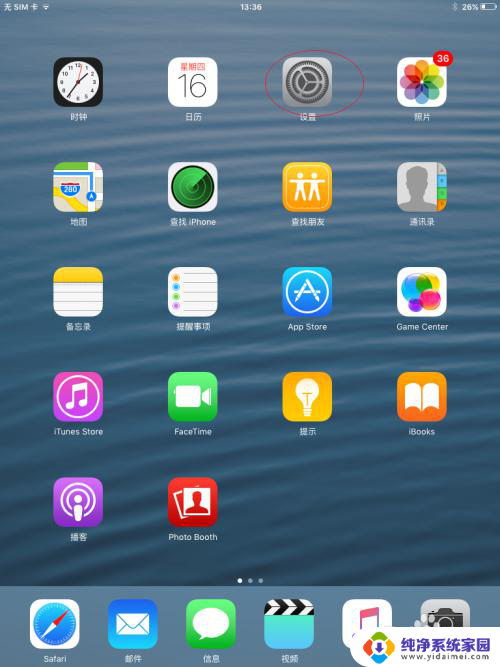
2.如图所示,唤出"设置"选项界面。垂直滑动左侧区域,选择"密码→打开密码"项。
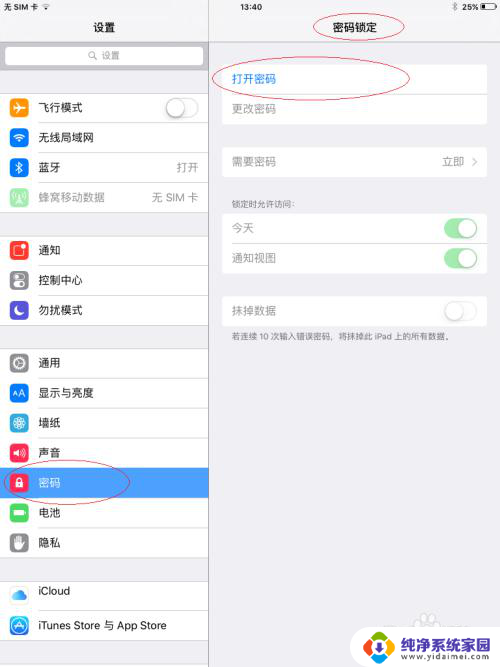
3.弹出"设置密码"对话框,如图所示。"输入密码"文本栏输入密码,用于屏幕锁定解锁密码。

4.如图所示,弹出"您确定要使用此密码吗?"对话框。选择新密码点击"选择新密码"按钮,确定点击"使用密码"按钮。
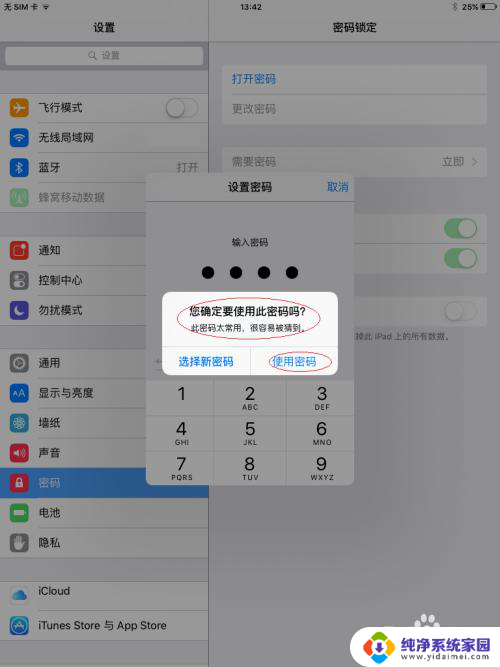
5.弹出"设置密码"对话框,如图所示。"验证新密码"文本栏重复输入密码,用于验证屏幕解锁密码。
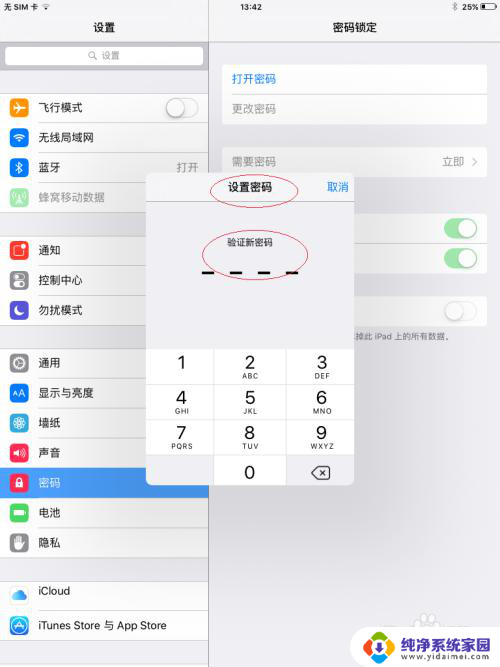
6.如图所示,返回"密码锁定"选项。点击"需要密码"右侧向右箭头,设置何时启用此密码。
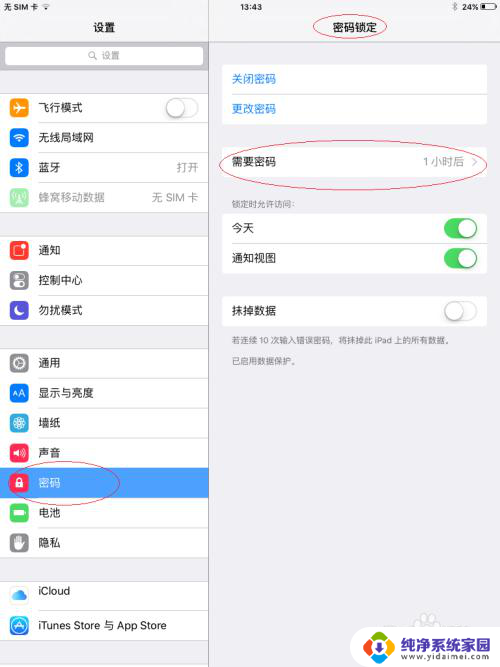
7.唤出"需要密码"选项,如图所示。选择"立即"项,选择时间越短则越安全。
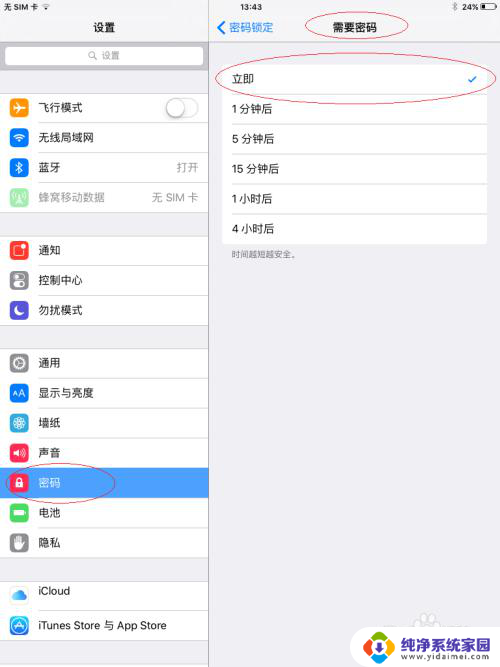
8.如图所示,完成设置屏幕锁定解锁密码的操作。本例到此结束,希望对大家能有所帮助。
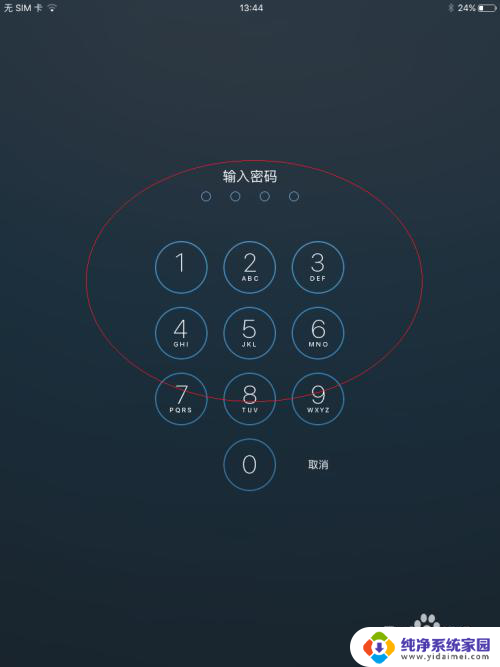
以上是关于如何设置平板电脑密码的全部内容,如果还有不清楚的用户,可以参考小编提供的步骤进行操作,希望对大家有所帮助。